怎么阻止windows10自动更新 怎样阻止windows10系统自动更新
更新时间:2023-03-31 09:55:39作者:xinxin
虽然微软对windows10系统的更新能够有效修复系统运行存在的一些问题,同时也会新添加一些功能,但是同时在更新windows10系统之后也带来不可用预料的故障,因此大多用户都不想要进行更新,对此怎么阻止windows10自动更新呢?以下就是有关阻止windows10系统自动更新设置方法。
推荐下载:win10旗舰版64位
具体方法:
方法一:
1、首先使用“Win + R”组合快捷键,打开运行对话框,然后输入命令“services.msc”,点击下方的“确定”打开服务,如下图所示。
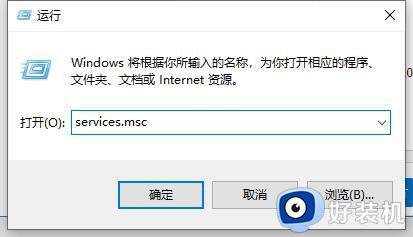
2、在Win10服务设置中找到 「 Windows Update 」选项,并双击打开,如图所示。
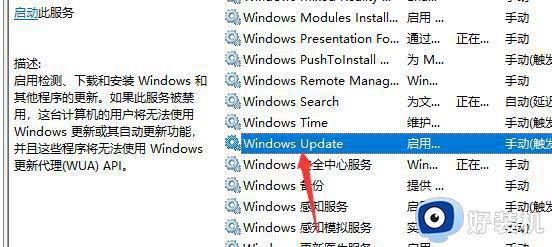
3、然后在Windows Update属性设置中,将启动类型改为「 禁用 」,再点击下方的「 停止 」,最后再点击底部的「 应用 」保存设置,如下图所示。
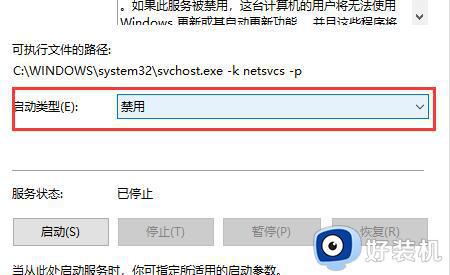
4、接下来再切换到「恢复 」选项,将默认的「重新启动服务 」改为「无操作 」,完成后点击下方的「应用 」,如下图所示。
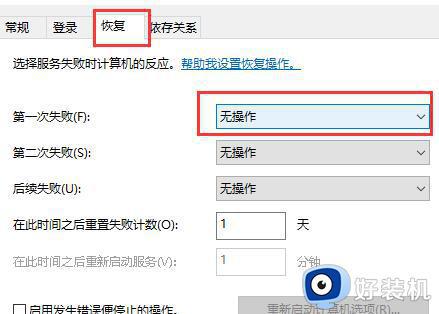
方法二:
1、如果设置后,系统还是一直在更新,
2、你可以安装专业版的win10系统,就可以解决这个问题。

上述就是小编告诉大家的阻止windows10系统自动更新设置方法了,有需要的用户就可以根据小编的步骤进行操作了,希望能够对大家有所帮助。
怎么阻止windows10自动更新 怎样阻止windows10系统自动更新相关教程
- 彻底禁止windows10自动更新方法 windows10自动更新关闭怎么设置
- 如何彻底禁止windows10自动更新 windows10自动更新关闭设置方法
- windows10总是自动下载垃圾软件怎么办 windows10总是自动下载垃圾软件的阻止方法
- win10取消更新win11的方法 win10怎么阻止系统更新到win11
- win10阻止疑难解答更新显卡驱动的方法 win10如何取消疑难解答更新显卡驱动
- windows10怎么开启自动更新 怎样开启windows10自动更新
- windows10如何关闭自动更新系统 windows10怎么关闭电脑自动更新功能
- windows10更新怎么关闭自动更新 如何关闭windows10自动更新功能
- 怎么不让windows10自动更新 windows10如何不让系统自动更新
- 关闭自动更新windows10设置方法 windows10系统怎么关闭自动更新
- win10开机自动打开浏览器怎么回事 win10电脑开机老是自动打开浏览器如何关闭
- win10开机自动启动软件在哪里设置 win10怎样设置开机自动启动软件
- win10开机正在清理怎么跳过 win10系统开机后显示正在清理的关闭方法
- win10开机账户登录不进去怎么办 win10系统开机账户登录不了如何解决
- win10c盘怎么扩容 windows10C盘如何扩大容量
- win10电脑关机后风扇还在转解决方法 win10电脑完全关机后风扇再转怎么办
win10教程推荐
- 1 win10开机账户登录不进去怎么办 win10系统开机账户登录不了如何解决
- 2 win10打印机共享指定的网络名不再可用怎么解决
- 3 windows10更新22h2安装失败如何解决 win1020h2更新为什么安装失败
- 4 win10禁止ie强制跳转到edge的方法 win10如何禁止ie跳转edge浏览器
- 5 win10分区c盘调整容量的方法 win10如何调整c盘分区容量
- 6 win10开机选择操作系统怎么关闭 win10系统开机总是要选择操作系统如何解决
- 7 win10共享网络打印机指定的网络名不再可用如何解决
- 8 win10电脑右键管理报错怎么办 win10此电脑右键管理报错处理方法
- 9 win10开机输密码后要等很久什么原因 win10输入密码一直转圈进不去的解决方法
- 10 win10开机取消pin密码的教程 win10系统如何取消开机pin密码
